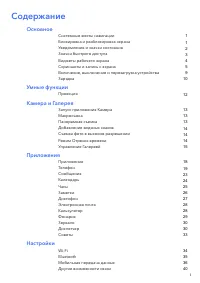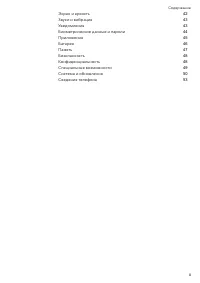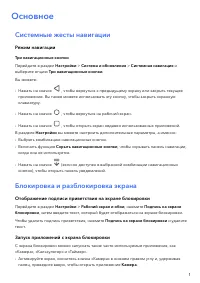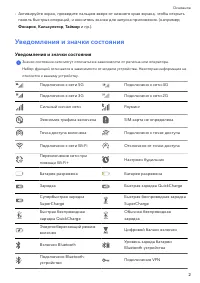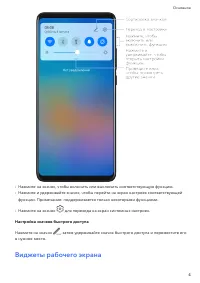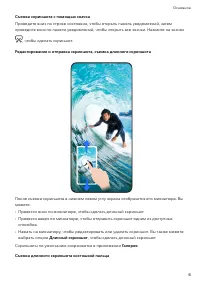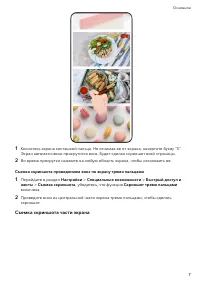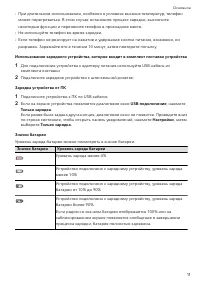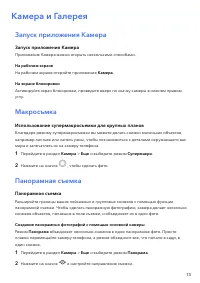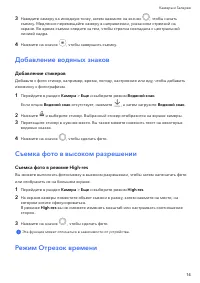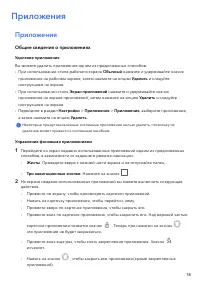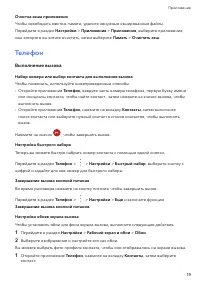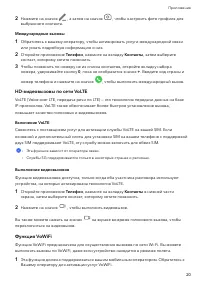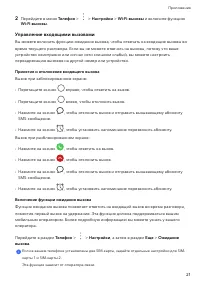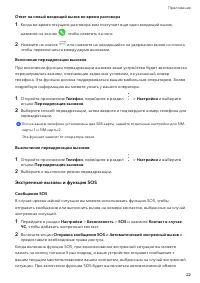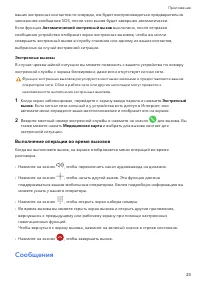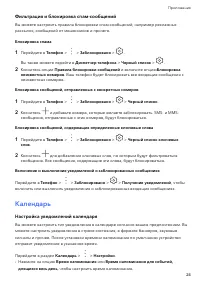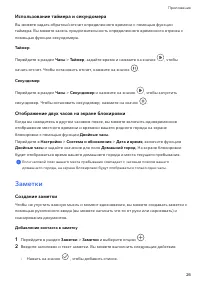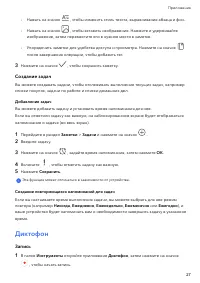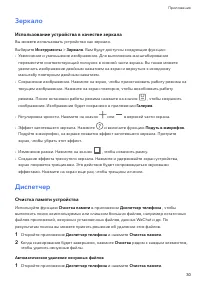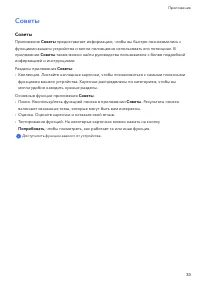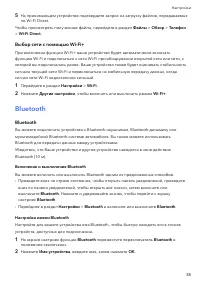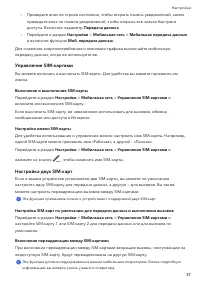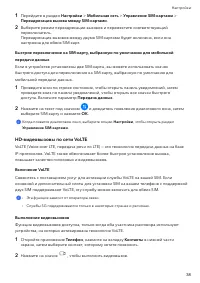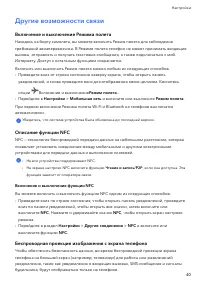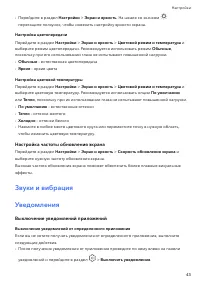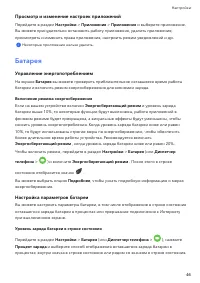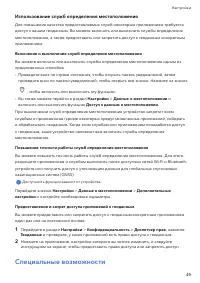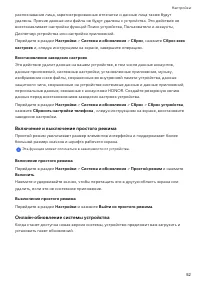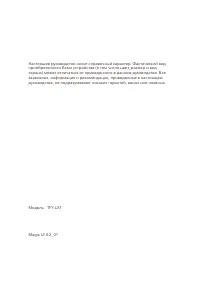Смартфоны Honor X8 - инструкция пользователя по применению, эксплуатации и установке на русском языке. Мы надеемся, она поможет вам решить возникшие у вас вопросы при эксплуатации техники.
Если остались вопросы, задайте их в комментариях после инструкции.
"Загружаем инструкцию", означает, что нужно подождать пока файл загрузится и можно будет его читать онлайн. Некоторые инструкции очень большие и время их появления зависит от вашей скорости интернета.
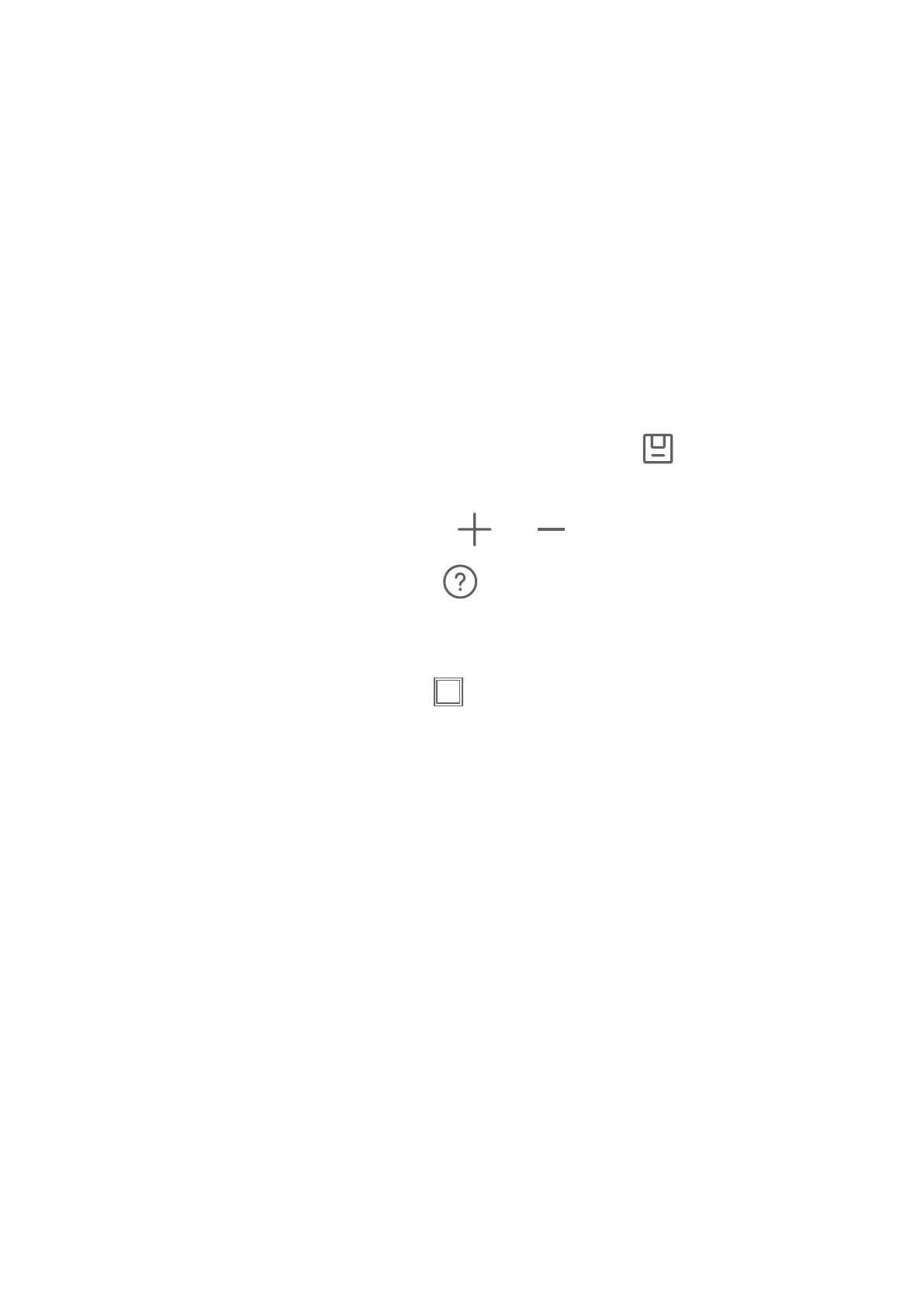
Зеркало
Использование устройства в качестве зеркала
Вы можете использовать устройство как зеркало.
Выберите
Инструменты
>
Зеркало
. Вам будут доступны следующие функции:
•
Увеличение и уменьшение изображения. Для выполнения масштабирования
переместите соответствующий ползунок в нижней части экрана. Вы также можете
увеличить изображение двойным нажатием на экран и вернуться к исходному
масштабу повторным двойным нажатием.
•
Сохранение изображения. Нажмите на экран, чтобы приостановить работу режима на
текущем изображении. Нажмите на экран повторно, чтобы возобновить работу
режима. После остановки работы режима нажмите на значок
, чтобы сохранить
изображение. Изображение будет сохранено в приложении
Галерея
.
•
Регулировка яркости. Нажмите на значок
или
в верхней части экрана.
•
Эффект запотевшего зеркала. Нажмите
и включите функцию
Подуть в микрофон
.
Подуйте в микрофон, на экране появится эффект запотевшего зеркала. Протрите
экран, чтобы убрать этот эффект.
•
Изменение рамки. Нажмите на значок
, чтобы изменить рамку.
•
Создание эффекта треснутого зеркала. Нажмите и удерживайте экран устройства,
экран покроется трещинами. Это действие будет сопровождаться звуковыми
эффектами. Нажмите на экран еще раз, чтобы трещины исчезли.
Диспетчер
Очистка памяти устройства
Используйте функцию
Очистка памяти
в приложении
Диспетчер телефона
, чтобы
выполнить поиск неиспользуемых или слишком больших файлов, например остаточных
файлов приложений, ненужных установочных файлов, данных WeChat и др. По
результатам поиска вы можете принять решение об удалении этих файлов.
1
Откройте приложение
Диспетчер телефона
и нажмите
Очистка памяти
.
2
Когда сканирование будет завершено, нажмите
Очистка
рядом с каждым элементом,
чтобы удалить ненужные файлы.
Автоматическое удаление ненужных файлов
1
Откройте приложение
Диспетчер телефона
и нажмите
Очистка памяти
.
Приложения
30
Характеристики
Остались вопросы?Не нашли свой ответ в руководстве или возникли другие проблемы? Задайте свой вопрос в форме ниже с подробным описанием вашей ситуации, чтобы другие люди и специалисты смогли дать на него ответ. Если вы знаете как решить проблему другого человека, пожалуйста, подскажите ему :)